电脑系统是电脑运行的核心,而安装电脑系统是使用电脑的基本操作之一。在过去,我们通常使用光盘来安装电脑系统,但随着技术的进步,现在使用u盘来安装电脑系统...
2024-12-17 188 电脑系统安装
随着科技的不断发展,操作系统也在不断更新换代。而微软的Windows10系统(简称W10)作为最新一代的操作系统,带来了许多新功能和优化。如果你想尝试安装W10系统,本文将为你提供详细的安装教程。
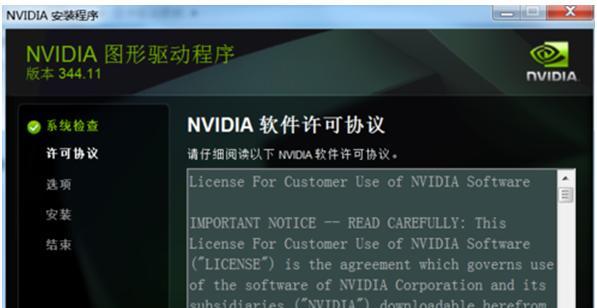
检查硬件要求
在安装W10之前,我们首先需要检查一下电脑硬件是否满足系统的要求。主要包括处理器、内存、存储空间和显卡等方面。
备份重要数据
在进行任何操作之前,备份重要数据是非常重要的。因为在安装过程中可能会发生意外情况,导致数据丢失。所以,在安装W10之前,请务必备份你的重要文件和个人数据。
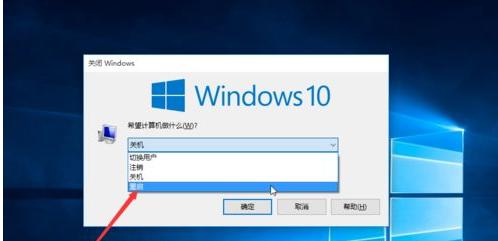
下载W10系统镜像文件
在安装W10之前,我们需要先下载系统的镜像文件。你可以在微软官方网站上下载到最新的W10系统镜像文件。
制作启动U盘或光盘
将下载好的W10系统镜像文件制作成启动U盘或光盘是安装的必要步骤。你可以使用一些第三方工具,如Rufus等,来制作启动盘。
设置启动顺序
在安装W10之前,我们需要将电脑的启动顺序设置为从U盘或光盘启动。这样,安装程序才能够启动并进行安装。
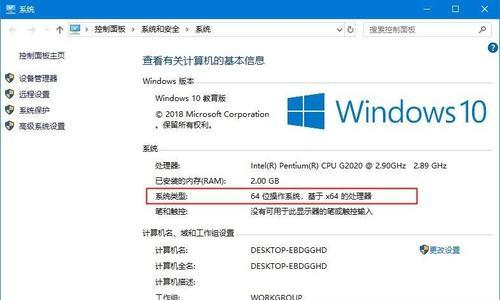
进入安装界面
当你重启电脑后,系统会自动从U盘或光盘启动,并进入W10的安装界面。在这个界面上,你可以选择安装语言、时间和货币格式等选项。
选择安装类型
在进入安装界面后,你需要选择安装类型。有两种选项可供选择:升级和自定义。如果你已经有一个旧版本的Windows系统,且希望保留个人文件和应用程序等内容,可以选择升级。如果你想要进行全新安装,选择自定义选项。
分区设置
如果你选择了自定义安装,那么在接下来的步骤中,你需要对硬盘进行分区设置。可以选择已有分区进行安装,也可以创建新的分区。
开始安装
在完成分区设置后,你可以点击“下一步”开始安装W10系统。系统将会开始复制文件和安装过程。
设置个人偏好
在安装完成后,系统会要求你设置一些个人偏好,如登录方式、隐私设置等。根据自己的需求进行设置。
更新驱动和系统
安装完W10系统后,为了保证系统的稳定性和性能,建议更新驱动和系统补丁。
安装常用软件
在安装W10系统后,你可能还需要安装一些常用的软件,如浏览器、办公软件等。可以根据自己的需求进行选择和安装。
配置系统设置
在安装完成并安装了常用软件后,你可以根据自己的需要配置系统设置,如桌面壁纸、显示设置等。
备份系统
安装好W10系统后,为了避免以后的意外情况,建议定期备份系统。这样可以在系统出现问题时恢复到之前的状态。
善用系统工具
W10系统提供了许多实用的系统工具,如任务管理器、磁盘清理工具等。善用这些工具可以帮助你更好地管理和优化系统。
通过本文的详细步骤,相信你已经掌握了在电脑上安装W10系统的方法。希望这篇教程能够帮助你顺利完成安装,并享受W10带来的优秀体验。
标签: 电脑系统安装
相关文章
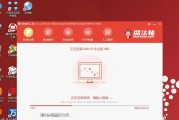
电脑系统是电脑运行的核心,而安装电脑系统是使用电脑的基本操作之一。在过去,我们通常使用光盘来安装电脑系统,但随着技术的进步,现在使用u盘来安装电脑系统...
2024-12-17 188 电脑系统安装
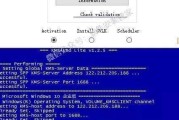
电脑系统是计算机的核心,它决定着计算机的性能和功能。安装电脑系统是使用一台新计算机或更换旧计算机时必备的步骤之一。本文将详细介绍如何安装电脑系统,并附...
2024-11-06 266 电脑系统安装

在电脑使用过程中,为了保证系统的稳定性和运行效率,有时候我们希望将系统安装在C盘,并将其他盘符作为数据存储盘。本教程将详细介绍以电脑做系统只做C盘的操...
2024-10-08 265 电脑系统安装

在现代社会,电脑成为了人们生活和工作中不可或缺的工具。而其中最重要的一项就是操作系统,它决定了我们能够进行哪些操作,以及在电脑上运行各种软件的能力。在...
2024-09-19 300 电脑系统安装
最新评论